在 iPhone 上備份 Safari 書籤的有效方法
 更新於 歐麗莎 / 07年2023月09日30:XNUMX
更新於 歐麗莎 / 07年2023月09日30:XNUMX您打算清除 Safari 數據還是 重置你的iPhone? 如果是這樣,您可能需要保存書籤以供將來使用。 但是,當您重置設備或清除 Safari 應用程序時,這些書籤會自動包含在刪除中。 因此,您不能排除它們從您的設備中刪除的情況。 值得慶幸的是,如果您希望保存或保護 iPhone 和其他設備上的數據,備份是很常見的。 但問題是,您在哪裡可以找到完美的工具或技術來備份 iPhone 上的 Safari 書籤?
好吧,讓這篇文章提供有關各種備份過程的知識。 在瀏覽了網絡上的多種工具和技術後,我們終於找到了最有效但最簡單的數據備份程序,例如 iPhone 上的 Safari 書籤。 如果您自己在網絡上搜索,您可能還會發現許多用於備份的工具,但您還會發現只有少數工具支持備份 Safari 上的書籤和其他數據。 因此,請相信我們在以下部分中列出的指南,以成功備份您的書籤。
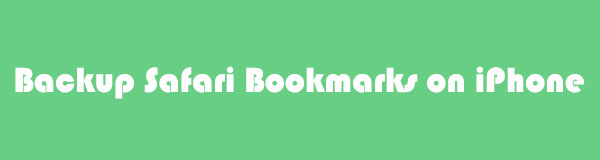

指南清單
第 1 部分:通過 iCloud 備份 iPhone Safari 書籤
iCloud 是一項 Apple 服務,主要用於存儲 iOS、iPadOS 或 macOS 數據。 因此,它是備份 Safari 數據(包括書籤)的有效方法。 有兩種方法可以做到這一點,下面提供的指南可以為您提供幫助。
方法一、備份所有數據
官方方式 在 iPhone 上備份 是通過擊中 立即備份 選項。 但是,此方法將包含您的所有 iPhone 數據,因此當您返回 Safari 上的書籤時,所有內容都會恢復。 iPhone 數據的大小會減慢備份過程,尤其是數據很大時。 同時請注意,iCloud 僅提供 5GB 的免費存儲空間,因此,如果您的所有數據都超出了大小限制,請嘗試本文中的其他方法。
遵循下面簡單的步驟,通過備份所有數據將 Safari 書籤導出到 iCloud:
步驟 1進入 設定 iPhone 上的應用程序,然後直接轉到您的姓名或個人資料頂部 設定 界面。 從那裡,您會發現 iCloud的 選項。 點擊它繼續。
步驟 2在以下屏幕上選擇 iCloud 備份選項以查看備份按鈕。 但在點擊它之前,您必須確保您已連接到穩定的互聯網連接,以防止出現問題。 然後打 立即備份 備份您的 iPhone 數據。
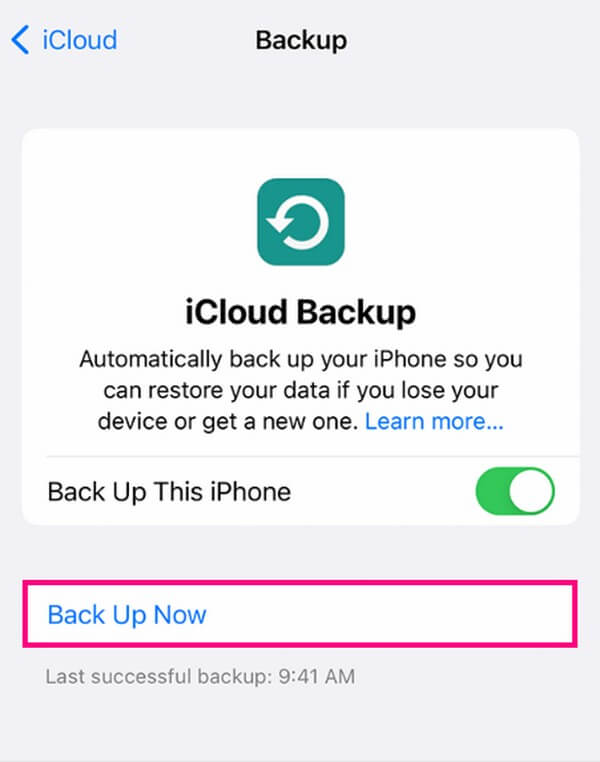
方法 2. 打開 Safari iCloud 同步
另一方面,您還可以使用同步功能,該功能在存儲數據時更加具體。 與之前的技術不同,在 iCloud 上同步 Safari 只會備份 Safari 數據,包括書籤。
請遵守以下易於管理的說明,了解如何通過同步 Safari 將書籤從 Safari 導出到 iCloud:
步驟 1找到 設定 iPhone 上的符號並啟動它。 點擊界面頂部的個人資料或姓名,然後選擇 iCloud的 下一個屏幕上的選項。
步驟 2當您的 iPhone 應用程序顯示時,滾動直到 蘋果瀏覽器 出現在屏幕上。 然後切換相應的滑塊以激活同步功能,自動備份包含書籤的 Safari 數據。
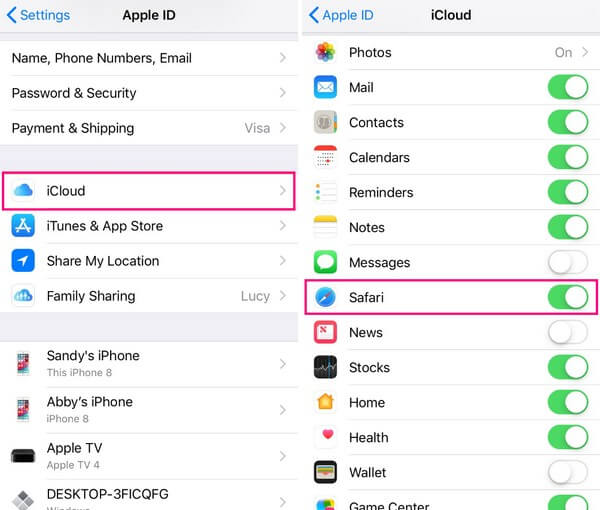
正如您在上面所看到的,在任一 iCloud 方法上備份書籤都不會單獨包含您的 Safari 書籤。 根據您選擇的方法,它們也會自動備份您的其他 iPhone 或 Safari 數據。
第 2 部分。使用 FoneLab iOS 數據備份和恢復備份 iPhone Safari 書籤
FoneLab iOS數據備份和還原 是一種功能方法,在備份數據時可提供多種優勢。 例如,與其他備份工具不同,該程序允許您在備份過程中包含數據,例如 Safari 書籤、歷史記錄、註釋和附件、語音備忘錄、日曆、聯繫人等。 因此,您可以相信它可以為您提供其他方法無法找到的稀有功能。 除此之外,FoneLab iOS數據備份和恢復以其能夠分別選擇您想要備份的數據類型而無需包含所有內容而聞名。
FoneLab使您能夠備份和還原iPhone / iPad / iPod,而不會丟失數據。
- 輕鬆將iOS數據備份和還原到PC / Mac。
- 在從備份還原數據之前,請詳細預覽數據。
- 選擇性備份和還原iPhone,iPad和iPod touch數據。
查看下面的無故障指南作為使用 FoneLab iOS 數據備份和恢復備份 Safari 書籤的模式:
步驟 1在瀏覽器上查找並瀏覽 FoneLab iOS 數據備份和恢復網站。 一旦你看了一眼 免費下載 框,點擊它即可獲得該程序的安裝程序文件的副本。 然後,在安裝前管理權限,這通常需要不到一分鐘的時間。 安裝欄完成後,在計算機上啟動並運行備份和恢復工具。
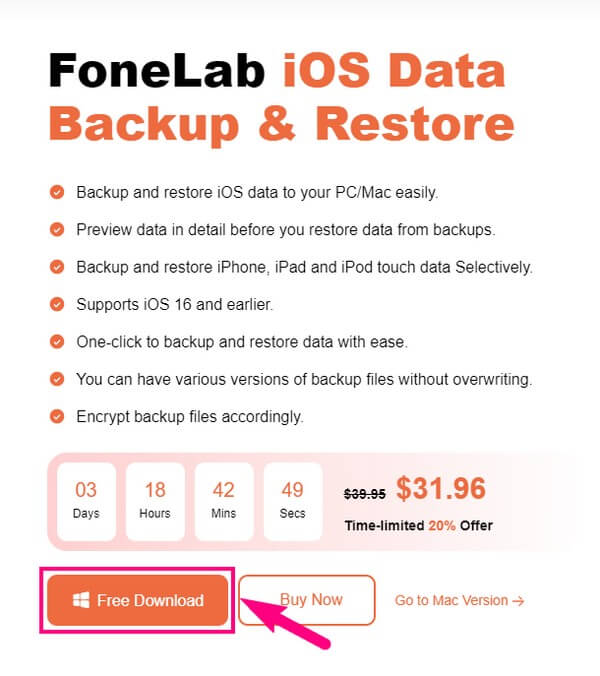
步驟 2FoneLab iOS數據備份和恢復主界面將顯示程序的關鍵功能。 點擊 iOS數據備份和還原 中間左邊的盒子。 這將帶您進入備份和恢復選項,但選擇 iOS數據備份 界面左側的按鈕。
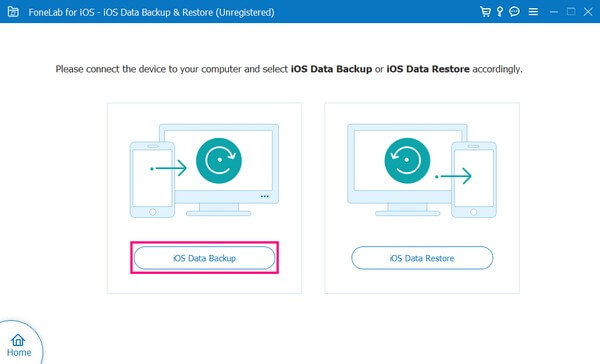
步驟 3使用 USB 數據線將 iPhone 連接到計算機,然後當屏幕上出現“信任”時點擊“信任”,讓程序識別您的設備。 然後,在以下選項之間進行選擇 標準 or 加密 備份選項。 它們的描述如下,因此選擇您的偏好,然後點擊 開始 底部的工具可掃描您的 iPhone 內容。
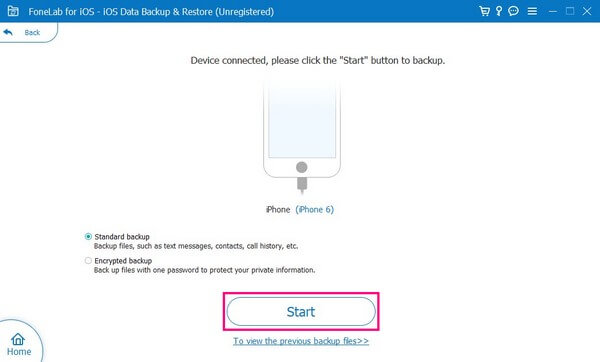
步驟 4屏幕上將顯示各種數據類型。 在下面 備忘和其他 部分,找到 Safari瀏覽器的書籤 並標記旁邊的複選框以進行選擇。 接下來,單擊 下一頁 底部的選項卡,然後輸入所需的目標文件夾。 最後,點擊 備份 將 Safari 書籤存儲在計算機上選定的文件夾中。
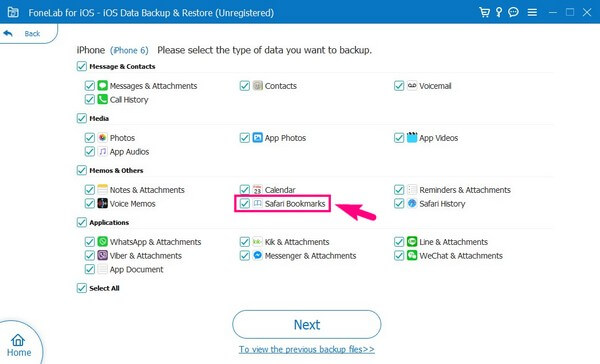
FoneLab使您能夠備份和還原iPhone / iPad / iPod,而不會丟失數據。
- 輕鬆將iOS數據備份和還原到PC / Mac。
- 在從備份還原數據之前,請詳細預覽數據。
- 選擇性備份和還原iPhone,iPad和iPod touch數據。
第 3 部分:使用 iTunes 備份 iPhone Safari 書籤
iTunes 是 Mac 和 Windows 上流行的媒體播放器,但您也可以將其用作設備管理實用程序。 有了它,您可以在計算機上方便地操作 iPhone、iPad 或 iPod Touch 內容。 也就是說,您可以使用其備份功能將書籤保存在 iPhone Safari 上並在以後恢復。
請注意下面的用戶友好過程,以掌握如何使用 iTunes 將 Safari 書籤導出到備份:
步驟 1在 Mac 或 Windows 上啟動最新的 iTunes 版本,並使用閃電數據線連接您的 iPhone。 程序確認連接後,點擊 iTunes 界面的手機圖標。
步驟 2摘要部分將自動顯示在界面上。 關注設備信息下的備份框。 在左側部分,選擇 這台電腦 以便將備份保存在您的計算機上。 然後,擊中 立即備份 備份您的 iPhone。
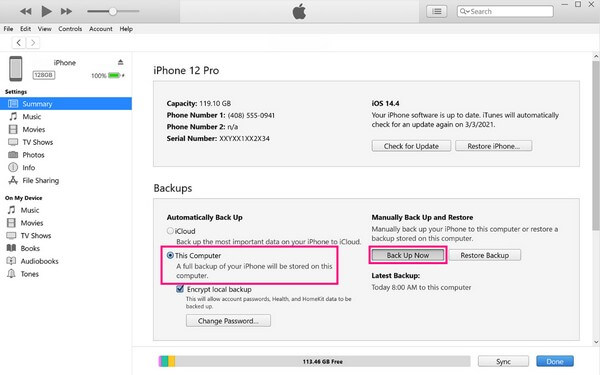
第 4 部分:使用 Finder 備份 iPhone Safari 書籤
Finder 是 iTunes 在更高版本的 macOS 上的繼承者。 它的工作方式幾乎相同,因此您還可以利用其 Safari 書籤的備份功能。 但兩者之間的巨大區別在於,iTunes 可在 Windows 和較舊的 macOS 版本上使用,而 Finder 僅可在較新的 macOS 上使用。
請記住下面有關 Safari 使用 Finder 將書籤導出到備份的簡單說明:
步驟 1使用 USB 線將 iPhone 連接到 Mac 並運行 Finder。 一旦識別出您的 iPhone,您的設備就會顯示在 Finder 的左側窗格中。
步驟 2繼續前進 總 左側區域的選項卡並查看 備份 下部部分。 之後,單擊 立即備份 右側的按鈕可備份您的 iPhone。
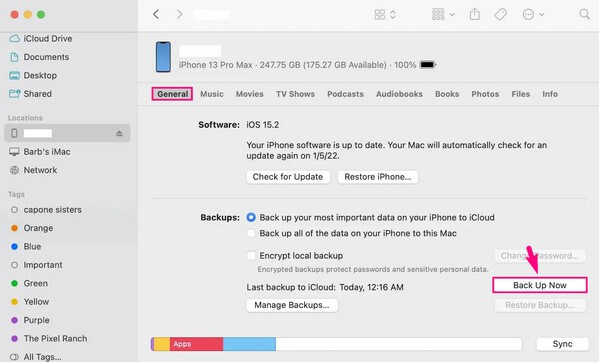
但是,這一部分和最後一部分也不支持單獨備份 Safari 書籤。 選擇任一方法都意味著您將使用 Safari 書籤備份您的 iPhone。 如果您不喜歡這個,請參閱第 3 部分,因為它是唯一支持此的方法。
FoneLab使您能夠備份和還原iPhone / iPad / iPod,而不會丟失數據。
- 輕鬆將iOS數據備份和還原到PC / Mac。
- 在從備份還原數據之前,請詳細預覽數據。
- 選擇性備份和還原iPhone,iPad和iPod touch數據。
第 5 部分。有關備份 iPhone Safari 書籤的常見問題解答
1. Windows 上 iTunes 備份存儲在哪裡?
您可以在 Windows 上的 Apple 文件夾中找到 iTunes 備份。 要找到它們,請單擊附近的放大鏡圖標 開始 桌面上的圖標,然後輸入 %APPDATA% 在搜索字段中。 打開出現的文件夾並雙擊 蘋果 or 蘋果電腦 文件夾。 接下來,單擊 MobileSync,然後 備份.
2. 如何在 iPhone 上為網站添加書籤?
訪問您想要添加書籤的網站,然後點擊屏幕底部中間的“共享”圖標。 彈出選項時,點擊 添加書籤 將網站保存在您的瀏覽器上。
FoneLab使您能夠備份和還原iPhone / iPad / iPod,而不會丟失數據。
- 輕鬆將iOS數據備份和還原到PC / Mac。
- 在從備份還原數據之前,請詳細預覽數據。
- 選擇性備份和還原iPhone,iPad和iPod touch數據。
這就是在 iPhone 上備份 Safari 書籤的有效方法。 如果您有其他設備問題,請輸入 FoneLab iOS數據備份和還原 網站。
